如何制作生动的毛笔写字动画?不要着急,php小编草莓为大家带来了详细的教程,将循序渐进地指导大家掌握ps中制作毛笔写字动画的技术。从基础的笔刷设置到关键帧动画,我们将深入浅出地讲解每个步骤,让大家轻松制作出逼真的毛笔写字动画。
1、首先按Ctrl+N新建一个15厘米*15厘米,分辨率为72的空白文档。并在文档里输入【大】字。(字的大小根据自己的视觉,随意)。
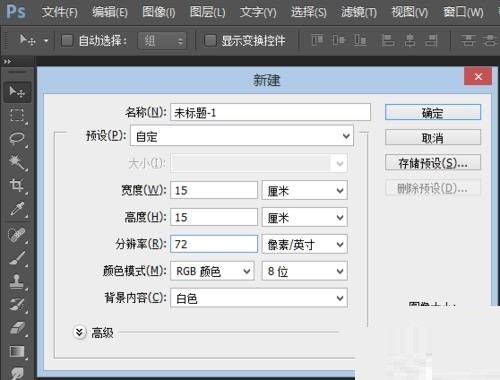

2、然后找到图层,在【大】字层上单击右键,选择【栅格化文字】。再复制5个【大】字层。
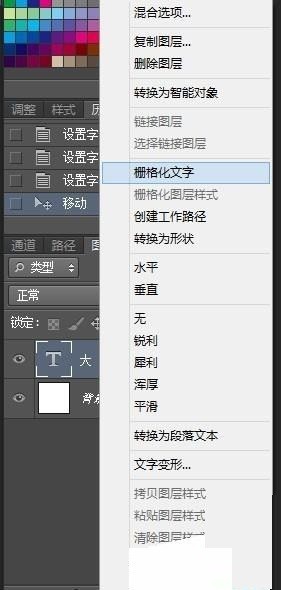
3、选择【大】字层,点击【橡皮擦工具】将【大】字擦除至起笔点。如下图所示。在网上找张毛笔的图片,将毛笔复制进文档中,大小自己调。并将毛笔调整到【大】字擦除至起笔点。


4、接着点击【窗口】——>【时间轴】。复制一帧,选择【大字副本】层。如下图所示,将其它的部分擦除掉,并把毛笔移到末端。
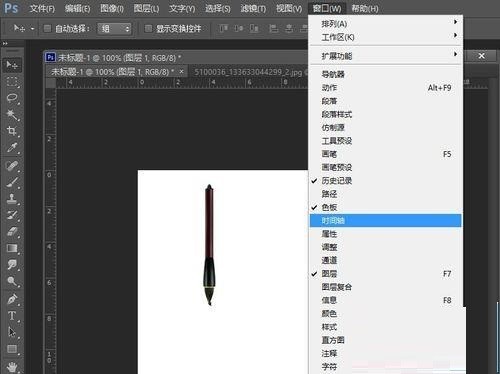


5、复制第三帧,选择【大字副本1"层,将【大】字保留第一笔,把第二笔擦除至第二起笔点,并将毛笔调整到【大】字第二起笔点上。复制第四帧,选择【大字副本2"层,如下图所示,将其它的部分擦除掉,并把毛笔移到第二笔末端。
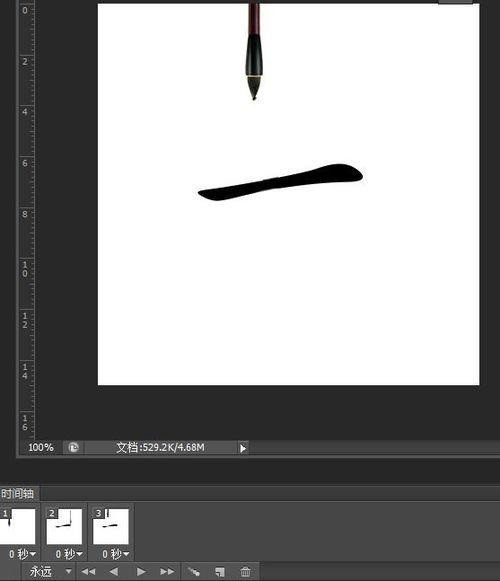
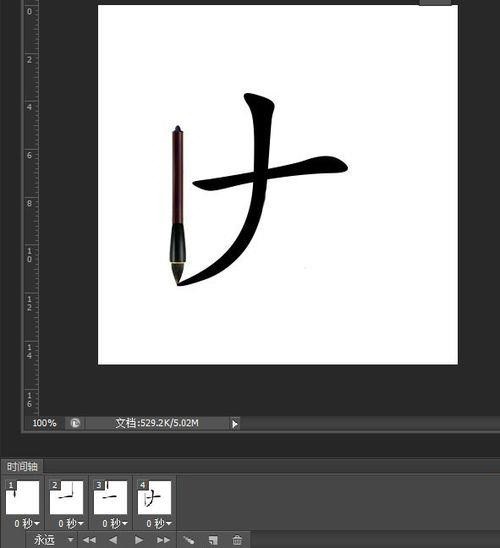
6、复制第五帧,选择【大字副本3"层,将【大】字保留第一笔,第二笔,把第三笔擦除至第三起笔点,并将毛笔调整到【大】字第三起笔点上。复制第六帧,选择【大字副本4"层,如下图所示,将其它的部分擦除掉,并把毛笔移到第三笔末端。
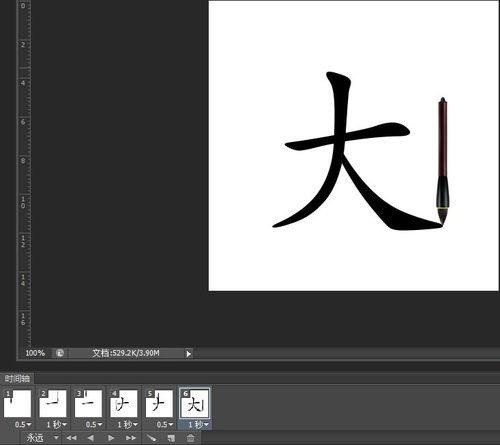
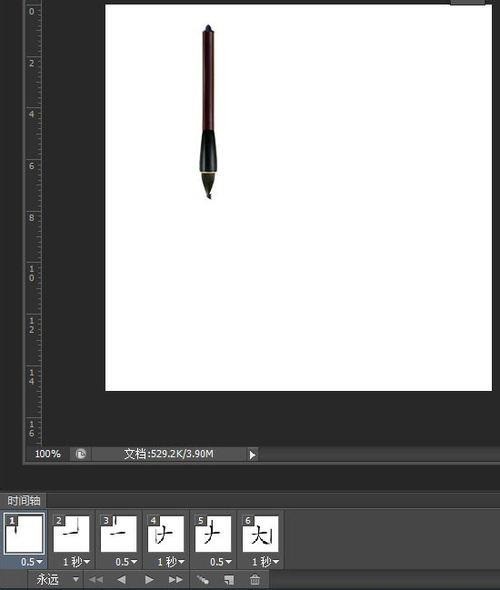
7、最后调整播放速度,可以选择1、3、5帧为0.5秒,2、4、6帧为1.0秒。然后选择】文件【——>】另存为Web所用格式…【点击】存储——保存【即可。
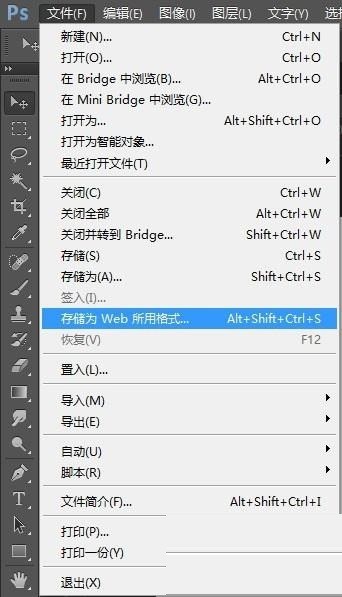

以上就是ps怎么制作毛笔写字的动画_ps制作毛笔写字的动画教程的详细内容,更多请关注知识资源分享宝库其它相关文章!
版权声明
本站内容来源于互联网搬运,
仅限用于小范围内传播学习,请在下载后24小时内删除,
如果有侵权内容、不妥之处,请第一时间联系我们删除。敬请谅解!
E-mail:dpw1001@163.com












发表评论